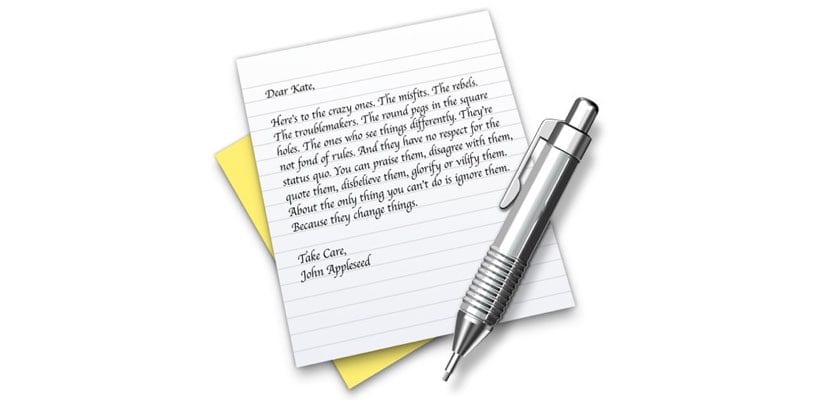
TextEdit je textový procesor, ktorý vždy sprevádzal rôzne verzie OS X a to je stále prítomné. Je nástupcom SimpleTextu a čo je najlepšie, je zadarmo. To znamená, že akonáhle získate počítač Mac, viete, že budete môcť pracovať s textami od prvého okamihu a bez toho, aby ste museli prechádzať cez licenčný box alebo si museli sťahovať akékoľvek alternatívne opensource.
S TextEdit môžete ľahko vytvárať texty. A čo viac, môžete to urobiť v HTML. Na druhej strane, TextEdit dokáže zobrazovať dokumenty vo formáte Word alebo OpenOffice. Ak sa však skutočne venujete spájaniu písmen, určite vám chýba funkcia, ktorá je k dispozícii v iných procesoroch: počítadlo slov. TextEdit nemá túto zdrojovú funkciu. Avšak vďaka Macworld vytvorme a scenár aby ste mohli úlohu vykonať.
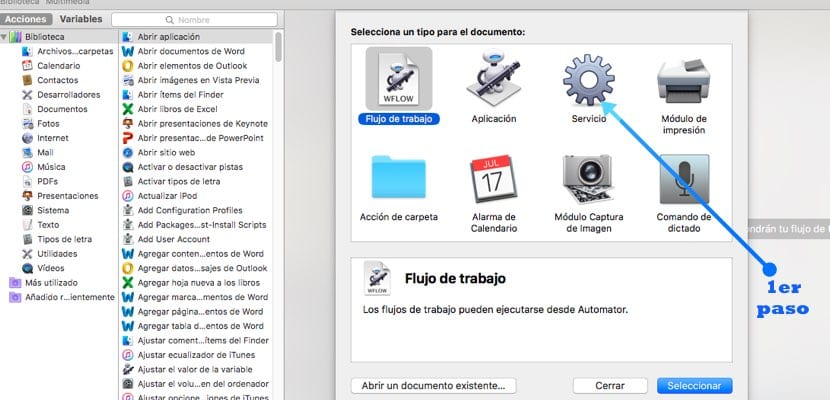
Prvá vec: spustite program Automator. Tento je v Vyhľadávač> aplikácie a budete musieť prehľadať dlhý zoznam. Po spustení sa vás opýta, aký typ dokumentu chcete vytvoriť. Vyberieme „Služba“. Uvidíte, že sa zrazu na pravej strane Automatora objaví ďalšie okno. Tam by ste mali označujú, že služba dostane výber „textu“ a že sa použije v aplikácii „TextEdit“. (Tieto kroky sú zobrazené na snímkach obrazovky).
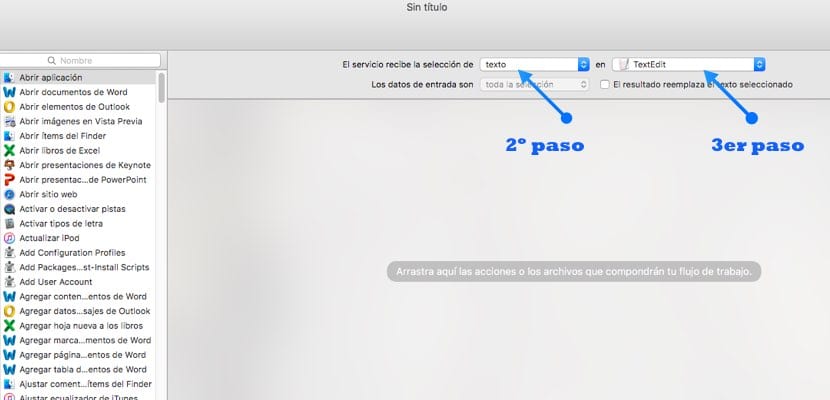
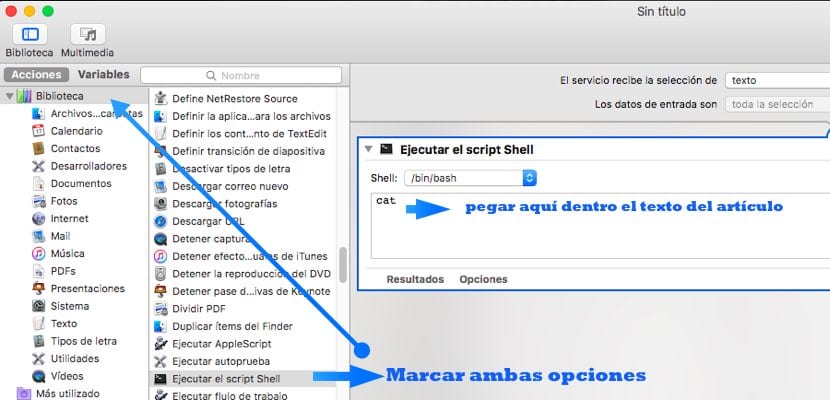
Ďalej v ľavej časti obrazovky budete musieť zvoliť možnosť „Knižnica“ a vyhľadať možnosť „Spustiť skript Shell“. Opäť sa otvorí dialógové okno na pravej strane obrazovky a tu musíme skopírovať a vložiť (všetko, čo je) nasledujúci text:
osascript << - AppleScriptHereDoc
povedať aplikácii „TextEdit“
nastaviť word_count na počítanie slov dokumentu 1
nastaviť char_count na počet znakov dokumentu 1
nastaviť show_words na (word_count ako reťazec) & »slová. (»& (Char_count ako reťazec) &» znaky.) »
nastaviť dialog_title na "TextEdit počet slov"
zobraziť dialógové okno show_words s ikonou 1 s nadpisom dialog_title tlačidlá {«Ok»} predvolené tlačidlo «Ok»
koniec povedz
AppleScriptHereDoc
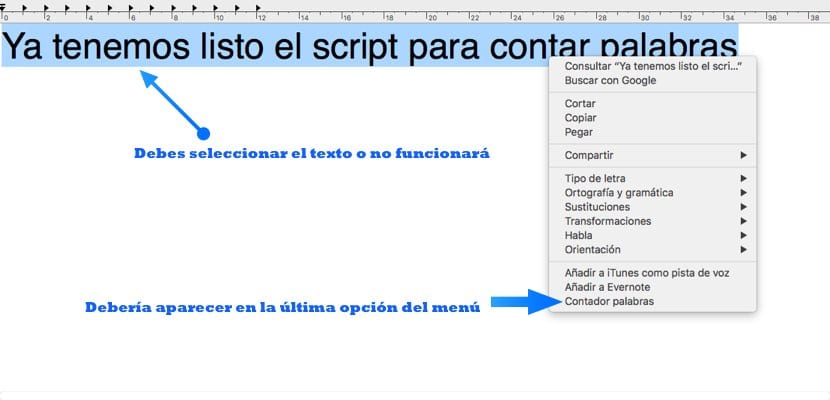
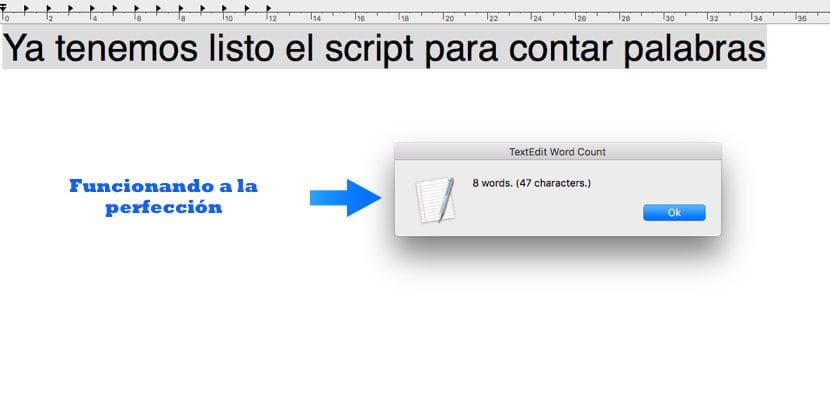
Po nalepení na krabicu Budeme musieť ísť iba do lišty ponuky Automator a v "Súbor" kliknúť na "Uložiť". Zobrazí sa výzva na zadanie názvu skriptu. Nazvali sme ho „Počítadlo slov“. A voila, máte operačnú funkciu. Aby to fungovalo, musíte vždy zvoliť text a kliknúť na pravé tlačidlo myši, kde sa funkcia objaví v poslednej možnosti ponuky.
Nedostal som slovo pult. Dáva mi chybu: V akcii „Execute the Shell script“ sa vyskytla chyba: „17:18: syntax error: Expected key expression, property or form, etc. ale bol nájdený neznámy identifikátor. (-2741) "
PRESNE ROVNAKO sa stane aj mne ...
osascript << - AppleScriptHereDoc
povedať aplikácii „TextEdit“
nastaviť word_count na počítanie slov dokumentu 1
nastaviť char_count na počet znakov dokumentu 1
nastaviť show_words na (word_count ako reťazec) & "slová. (" & (char_count ako reťazec) & "znaky.)"
nastaviť dialog_title na "TextEdit počet slov"
zobraziť dialógové okno show_words s ikonou 1 s nadpisom tlačidlá dialog_title {"Ok"} predvolené tlačidlo "Ok"
koniec povedz
AppleScriptHereDoc
Si veľmi veľký! Mnohokrat dakujem!
Ani mne to nefunguje ... škoda